Speziell dem Apple TV wird immer wieder, hauptsächlich von Analystenseite, ein App Store angedichtet. Für den Mac sind die Entwickler von Freshcode Apple allerdings zuvorgekommen und haben Bodega veröffentlicht, mit der Unterstützung einiger namhafter Shareware- und Freeware-Programmierer.
Unter dem Sonnendach
Optisch fällt Bodega mit dem großen gelben Sonnendach aus dem (Fenster-)Rahmen. Links sind die Kategorien untergebracht, eine feinere Unterteilung gibt es nicht und ist auch nicht nötig: Etwa 800 Programme sind derzeit gelistet. Die Startseite zeigt neue Veröffentlichungen, die Lieblingsprogramme von Freshcode und die beliebtesten kostenlosen und kostenpflichtigen Programme. Außerdem wird auf Anwendungstests englischsprachiger Websites verwiesen. Die Darstellung der Programmübersichten kann als Liste oder mit Symbolen angezeigt werden.
Die Programmansicht ist in die drei Bereiche Beschreibung, Testberichte und Presse unterteilt. Anwender können Applikationen bewerten und kommentieren. Wie beim App Store gibt es mehrere Screenshots für jedes Programm. Kostenpflichtige Programme zeigen zusätzlich eine Schaltfläche zum Kaufen an.
Unterschiede
Bodega trifft auf ein bereits gewachsenes Mac-Softwareangebot und existierende Zahlungssysteme. Es gibt daher keine einheitliche Oberfläche, um Programme zu kaufen, sondern einen integrierten Webbrowser, der die passende Shopseite des Entwicklers anzeigt. Mit Save Receipts wird ein Bildschirmfoto der Seite gemacht.
Das Programm kümmert sich auch nach dem Kauf darum, dass die Anwendungen immer aktuell bleiben: Ist eine der im Angebot von Bodega vorhandenen Applikationen auf der Festplatte vorhanden, wird bei jedem Programmstart deren Versionsnummer geprüft. Das Herunterladen und die Installation übernimmt dann meist Bodega, einige Anwendungen müssen manuell installiert werden.
Im Vergleich zu App Update und AppFresh findet Bodega natürlich zwangsläufig weniger Updates, da es nicht MacUpdate.com oder Versiontracker.com nutzt, sondern nur das eigene Angebot. Entwickler können ihre Programme kostenlos eintragen, lediglich die Werbeflächen auf der Startseite sind kostenpflichtig.
Optik
Durch Bodega kann man sich deutlich schneller bewegen als durch den App Store, was nur zum Teil an der geringeren Programmauswahl liegt. Die Aufteilung ist übersichtlich; da eine feinere Einteilung fehlt, wird wie im App Store häufig die Suchfunktion zum Einsatz kommen – aber wenigstens sucht das Programm nicht auch noch nach Videos, Podcasts und Hörbüchern.
Das Sonnendach ist nicht die einzige optische Spielerei: Werbeflächen und Programmnamen schwingen, wenn man sie anklickt, die Bildschirmfotos werden automatisch durchgeblättert. Beim Programmstart ist die „Weinhandlung“ (spanisch „Bodega“) noch geschlossen, nachdem die Verbindung mit dem Server der Entwickler erfolgt ist, scheint sich der Laden zu öffnen. Von all den optischen Spielereien dürfte das Dach aber die kontroverseste Design-Entscheidung sein, da es viel Platz auf dem Bildschirm wegnimmt.
Fazit
Bodega hat nicht den Umfang von VersionTracker & Co., ist die gewünschte Anwendung aber vorhanden, gefällt die Update-Funktion. Positiv zu bewerten ist, dass Bodega keine platte App-Store-Kopie ist und bei Bedienung und Optik eigene Wege geht. Natürlich wird das Einkaufen mit der Anwendung nie so einfach wie im App Store sein, aber immerhin ließen sich in der Testphase einige interessante Programme entdecken.
| Produktname | Bodega 0.9.0 |
|---|---|
| Hersteller | Freshcode |
| Preis | gratis |
| Webseite | www.appbodega.com |
| Pro |
|
| Contra |
|
| 2,3gut |
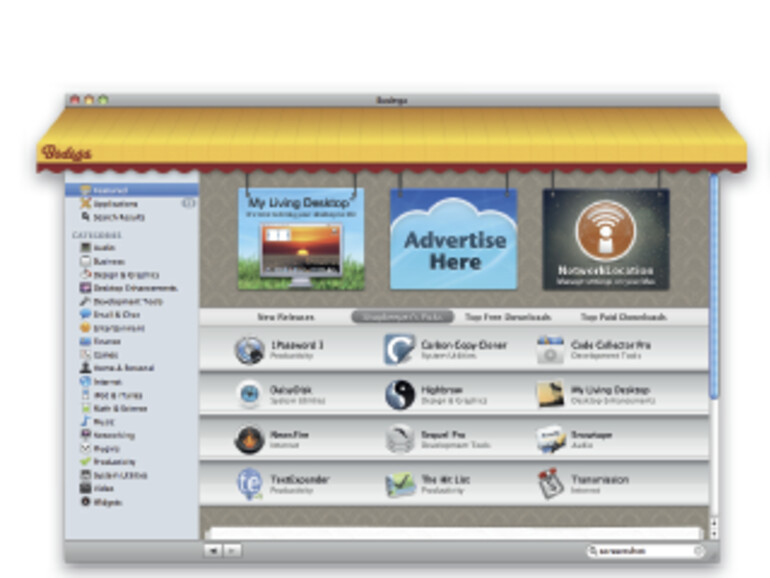
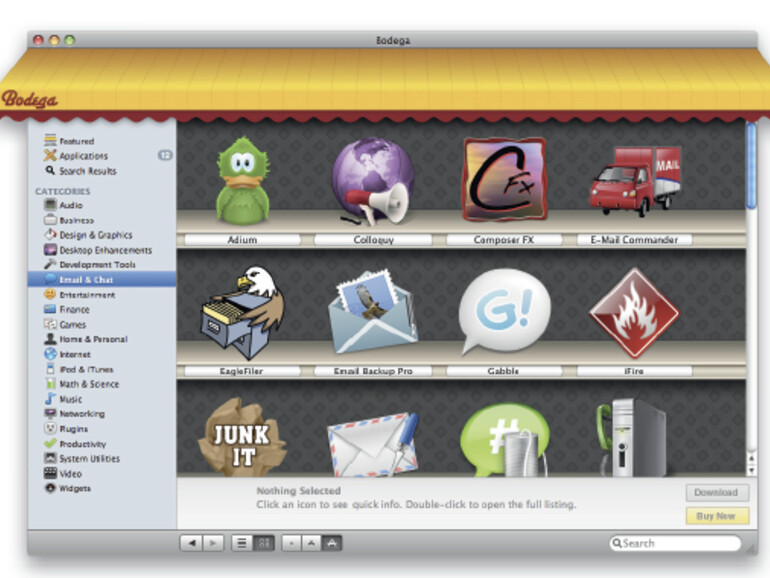
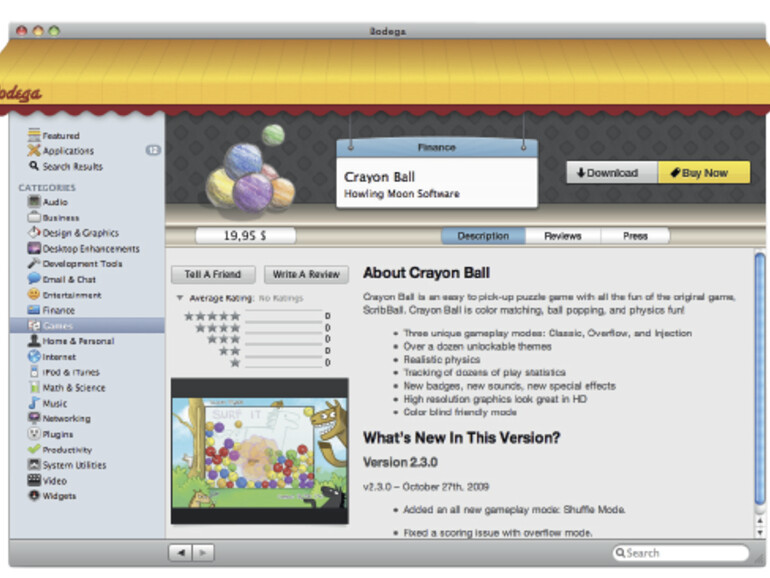
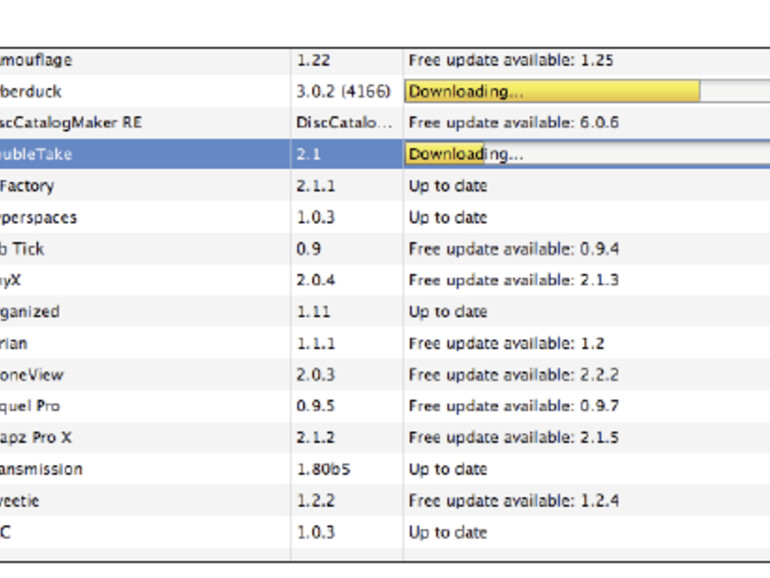

Diskutiere mit!
Hier kannst du den Artikel "Im Test: Bodega, der App Store für den Mac" kommentieren. Melde dich einfach mit deinem maclife.de-Account an oder fülle die unten stehenden Felder aus.
Die Kommentare für diesen Artikel sind geschlossen.